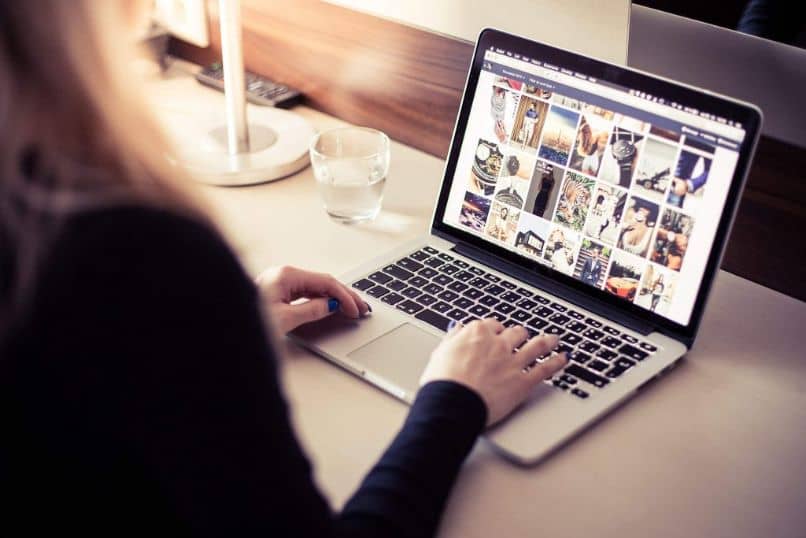
Windowsin avulla voimme tallentaa suuren määrän tiedostoja ilman ongelmia tai rajoituksia ja tilata ne haluamallamme tavalla. Tämä on yksi ominaisuuksista, jotka useimmat tämän käyttöjärjestelmän käyttäjät mainitsevat, ja se on sen mukauttaminen. Ja samalla tavalla voimme käyttää näitä tiedostoja eri tavoilla. Siksi opetamme sinulle kuinka löytää tiedostoja, joita on muutettu päivämäärän mukaan, helposti ja nopeasti.
On erittäin tärkeää, että meillä on protokolla tietokoneellemme tallennettujen tiedostojen löytämiseksi. Ja vielä enemmän, kun meillä voi olla satoja tiedostoja erilaista sisältöä. Tällä tavalla voidaan suorittaa nopeampi ja organisoidumpi haku, jotta emme tuhlaa arvokasta aikaamme.
Windows on aina yrittänyt tarjota käyttäjilleen erilaisia, helppoja ja käytännöllisiä tapoja käyttää tiedostoa, jos nimi ei muistu. Voimme esimerkiksi etsiä ja löytää tiedostoja niiden laajennuksen perusteella. Kuten näette, siihen on monia tapoja, ja sitten näytämme teille toisen, kuinka löytää tiedostot, joita on muutettu päivämäärän mukaan.
Kuinka löytää tiedostot, joita on muutettu päivämäärän mukaan
Yksi työkaluista, joita käytetään laajalti tiedostojen etsimiseen mistä tahansa tietokoneemme yksiköstä, on Tiedostonhallinta Windows. Sen avulla voimme suorittaa erilaisia suodattimia, etsiä ja löytää haluamasi tiedoston. Joko tyypin, nimen, laajennuksen, luontipäivämäärän jne. Mukaan mutta se voi silti olla hieman vaikeaa, jos meillä on paljon tiedostoja.
Olemme jo puhuneet monipuolisuudesta Windows ja selaimesi ei voi olla poikkeus, ja sama sovellus tarjoaa palveluksemme erittäin käytännöllisen työkalun.
Sen kautta voit etsiä tiedostoa sen luontipäivämäärän, Päivämäärä jossa sitä on muutettu tai ajanjakson mukaan. Jos meillä ei ole tietoja, kuten nimeäsi, laajennustasi, reittiäsi tai tyyppiäsi, voimme valittaa näistä tiedoista.
Vaiheet, jotka meidän on tehtävä löytääksemme tiedostoja, joita on muutettu päivämäärän mukaan
Jotta voimme etsiä tiedostoja, jotka ovat olleet muutettu päivämäärän mukaan, meidän on tehtävä seuraava, ensin meidän on mentävä Windows Exploreriin. Siellä sijoitumme hakukoneeseen ja napsautamme. Kun tämä on tehty, seuraava vaihtoehto Muokkauspäivämäärä näkyy selaimen yläosassa.
Nyt valitsemme sen näyttääksemme lisää suoritusvaihtoehtoja tiedostohaku niiden muuttamispäivän mukaan. Eri vaihtoehdoista voimme nähdä tänään, eilen, tällä viikolla, viime viikolla, tässä kuussa, viime kuussa, tänä vuonna, viime vuonna. Voit valita minkä tahansa niistä, ja tämä näyttää meille ajan hakukentässä.
Voimme myös ymmärtää, että näkyviin tulee pieni kalenteri, josta voimme suoraan ilmoittaa tarkan muutospäivämäärän. Voimme myös määrittää tietyn ajanjakson, jolloin selain etsii tiedostoa. Hakukenttään voimme kirjoittaa seuraavat komennot parantaaksesi hakua.
Voimme kirjoittaa komennon Muutoksen päivämäärä: ja osoitamme ajanjakson haun suorittamiseen tai voimme sijoittaa hakukoneeseen päivämäärän luomisen: ja sitten osoitamme alueen tai päivämäärän ja aloitamme näin tiedoston etsinnällä. Nämä ovat kaksi eri tapaa, joilla voimme etsiä tiedostoja, joita on muutettu päivämäärän mukaan.

Kuten olemme nähneet tähän asti, vaihtoehdot, joita joudumme etsimään mitä tahansa tiedostoa tietokoneeltamme, ovat hyvin erilaisia. Ja meillä on aina käytännön tapa tehdä se, jos meillä ei ole tiettyjä tietoja. Ja niin päätämme tämän opetusohjelman, jonka tehtävänä oli näyttää sinulle kuinka löytää tiedostoja, joita on muutettu päivämäärän mukaan.